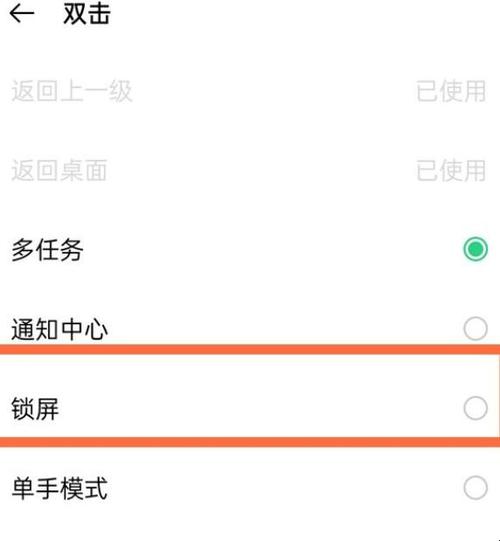word文档调整为正常页面方法:
第一种方法,首先打开电脑,右键新建一个Word文档,双击打开文档,找到并点击菜单栏中的【页面布局】选项,选择项目栏【行号】后下角的【页面设置】键,这个时候就会弹出【页面设置】的对话框,在【页面设置】对话框中,可以设置页边距和方向等多个选项,设置完毕后,单击【确定】按钮即可;
第二种方法,在手机上打开的word文档中,找到上方编辑选项,点击该选项进入编辑页面,在编辑页面中找到下方功能选项,点击该选项进入功能页面,在功能页面中找到【查看】选项,点击该选项进入查看页面,在查看页面下方的功能组中,即可找到页面布局等页面设置功能。
方法:
1、首先找到点击桌面上的word文档,然后将word文档点击打开。
2、接着打开了之后,这时候并不是默认的视图模式。
3、如需要将视图模式恢复到正常,可以找到文档右上角的关闭按钮,并点击关闭。
4、其次点击了关闭之后,就可以看到word文档恢复了正常的默认视图模式。